こんにちはrey( @reydesign8376) です
WordPressのショートコードの備忘録です!では早速〜
ショートコードって?
ショートコード(Shortcode)は、WordPressで特定の機能を簡単に実行するための小さなコードスニペットです。投稿や固定ページの本文中にショートコードを記述するだけで、複雑なコードを記述せずに特定の機能を簡単に呼び出せる便利な仕組みです。
「コードスニペット」ってなに?
「コードスニペット」というのは、プログラムの中で使われる短いコードのことを指します。WordPressでは、ショートコードがこの「短いコード」に当たります。
簡単に言うと、ショートコードは「WordPressに特定の機能をお願いするための、簡単なメモのようなもの」です。
たとえば、
[ gallery ]→ 「ギャラリーを作ってね」
[ audio src="music.mp3" ] → 「音楽を再生してね」
といった感じです。
たとえば、画像のギャラリーを作りたい場合、普通なら多くの手順を踏んでコードを書く必要がありますが、ショートコードなら次のように書くだけで実装できます。

どうやって作るの?
試しに「今日の日付」を表示するショートコードを解説します!
ステップ1: WordPressの管理画面にアクセス
まず、WordPressの管理画面にログインしてください。
- ダッシュボード → 外観 → テーマファイルエディター をクリック。
- テーマファイルエディターの中から、右側の「テーマファイル一覧」から functions.php を選択します。
注意!
functions.php はテーマの重要なファイルです。編集ミスをするとサイトにエラーが出ることがあります。編集前に必ずバックアップを取りましょう!
ステップ2: ショートコードのコードを追加
以下のコードを functions.php の末尾(閉じタグ ?> がある場合、その前)に追加します。
// 今日の日付を呼び出すショートコード
function sc_today()
{
return date_i18n("Y年n月j日(D)");
}
add_shortcode('get_today', 'sc_today');コードの説明
function sc_today()
sc_today という関数を作成しています。この関数は、WordPressの日時表示機能を利用して「今日の日付」を取得します。
date_i18n(“Y年n月j日(D)”)
date_i18n 関数を使って、Y(年)、n(月)、j(日)、D(曜日)の形式で日付をフォーマットします。日本語対応の日時が表示されます。
return
return は、関数が計算した結果を返す(送り返す)ための命令です。
「この関数の答えはこれです!」とWordPressに伝える役割をします。
return はその文字列を関数の外側(つまり、ショートコードが呼び出された場所)に送り返します。
add_shortcode(‘get_today’, ‘sc_today’)
[ get_today ] というショートコードを登録し、ショートコードが呼び出されたときに sc_today 関数が実行されるようにしています。
ステップ3: ショートコードを投稿やページに挿入
投稿や固定ページの編集画面に移動します。表示したい場所に以下のショートコードを挿入します
[ get_today ]保存してプレビューまたは公開を確認すると、「20xx年x月x日(x)」のように今日の日付が表示されます!
こんな感じ!
2025年12月5日(金)ステップ4: 動作確認と応用
正しく日付が表示されているか確認しましょう。
このコードを応用すれば、他の日付形式(例えば「1月2日」や「Thursday, January 2, 2025」など)も表示可能です。date_i18n() の中のフォーマットを変更するだけで対応できます。
まとめ
これで、投稿や固定ページで「今日の日付」を簡単に表示できるショートコードが完成しました!ショートコードは、今回のように便利な機能を簡単に追加できるため、さまざまな場面で活用できます。ぜひ試してみてください!

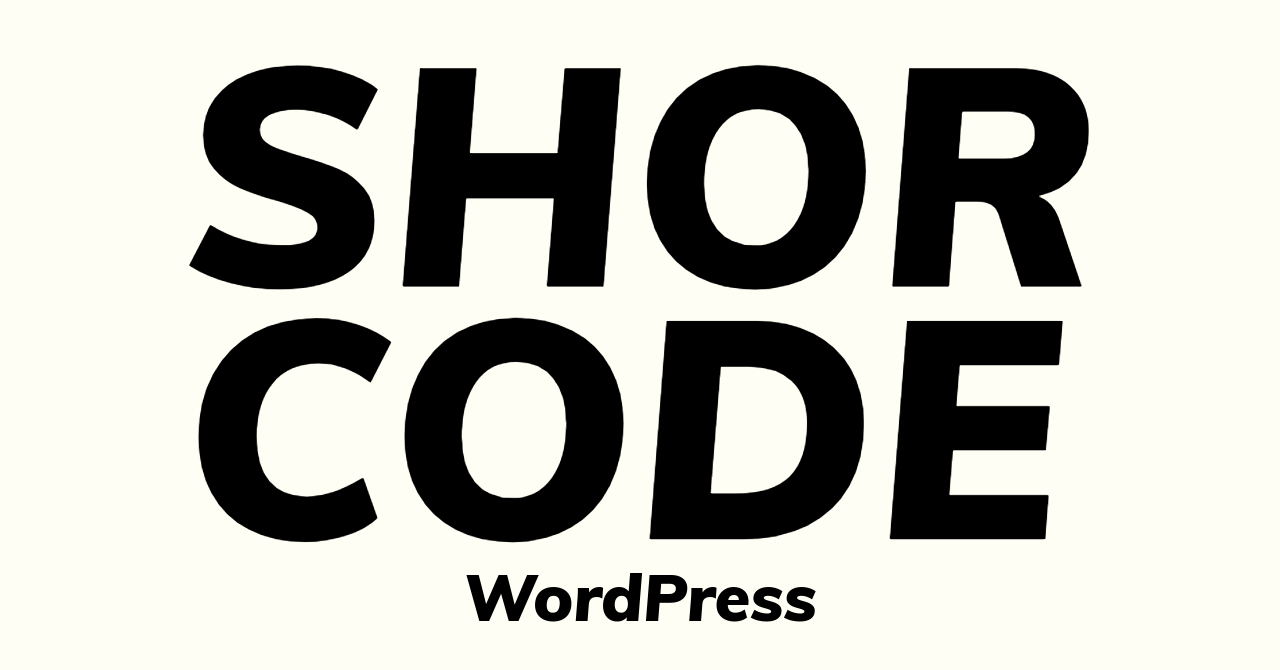







コメント